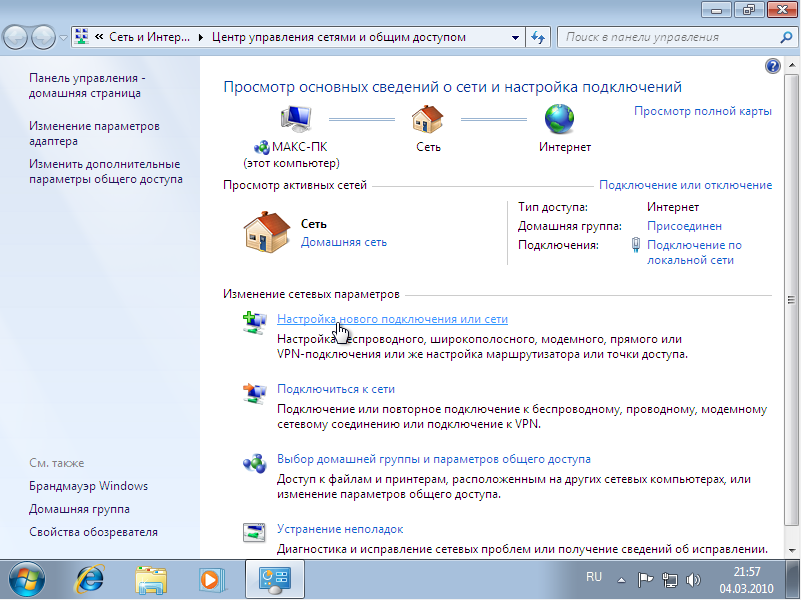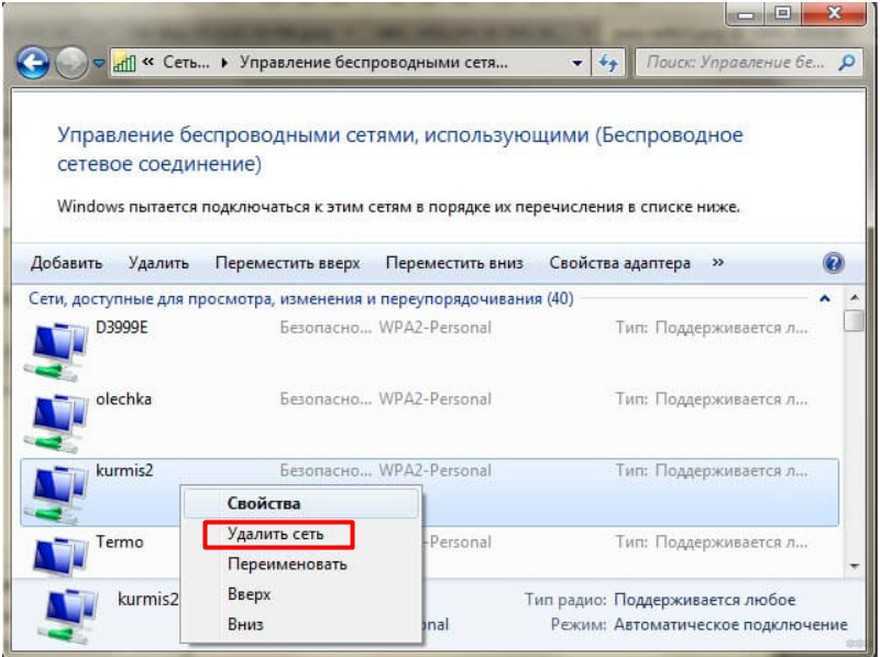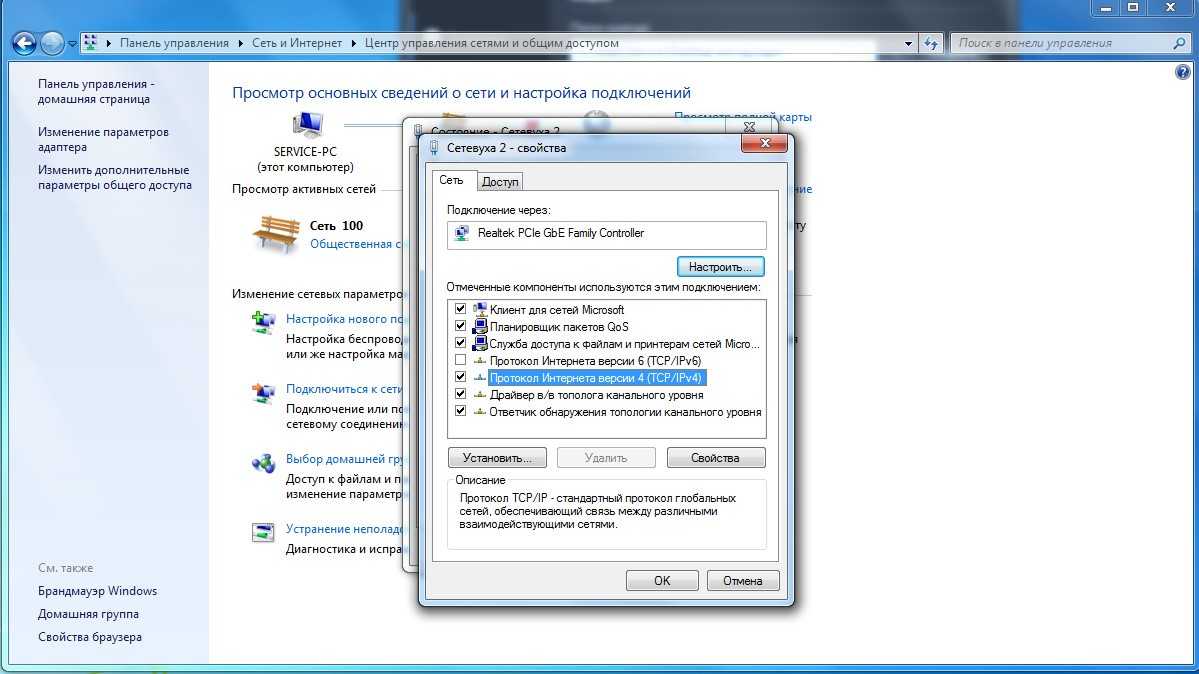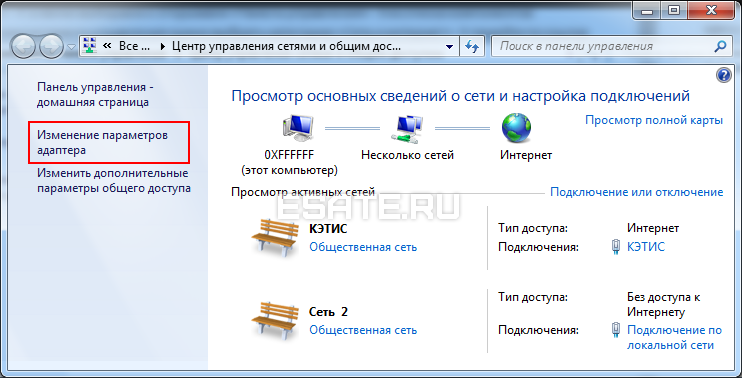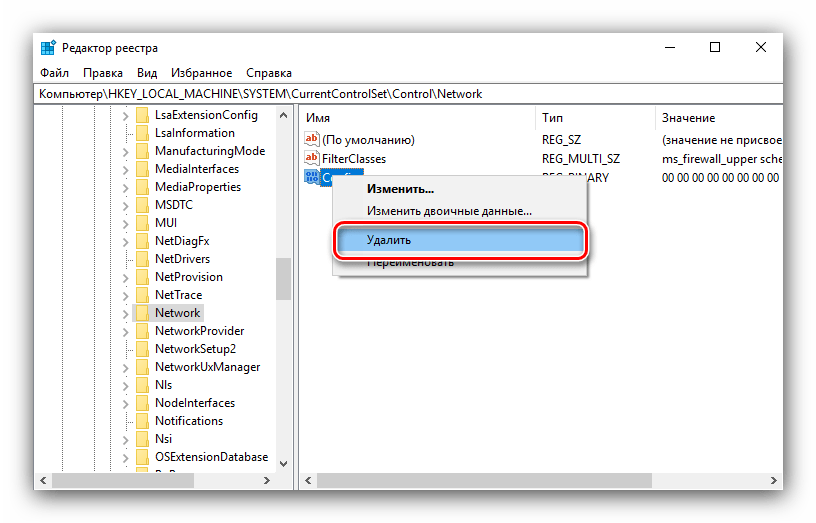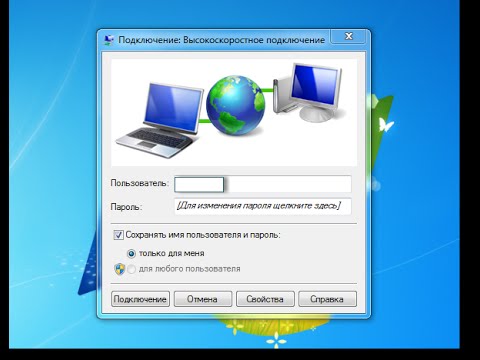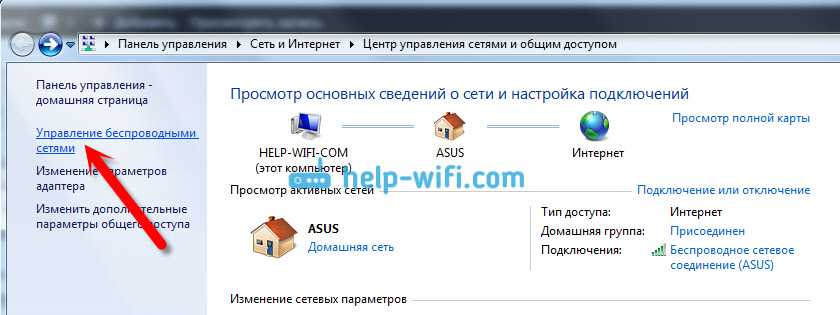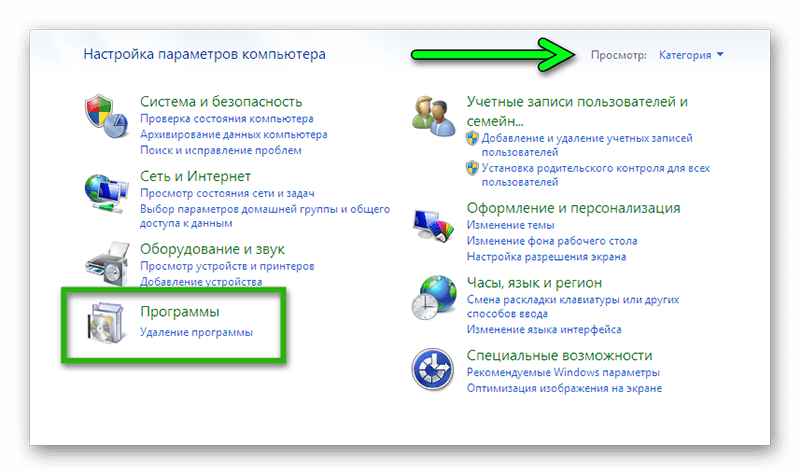Простые шаги для удаления списка сетей в Windows 7
На этой странице вы найдете подробные инструкции по удалению сохраненных сетей в Windows Следуйте нашим советам, чтобы быстро и легко управлять списком сетей на вашем компьютере.
Откройте Панель управления и выберите Сеть и Интернет.
Как удалить Wi Fi сеть на Windows 7?
Перейдите в Центр управления сетями и общим доступом.
Нет доступных подключений в Windows 7. Пропал Wi Fi, сеть с красным крестиком
Выберите Управление беспроводными сетями в левой панели.
Как удалить сеть wifi в Windows 10, 8,1 и 7
Найдите сеть, которую хотите удалить, и щелкните по ней правой кнопкой мыши.
Как удалить беспроводную сеть (Wi-Fi)
Выберите Удалить сеть в контекстном меню.
Как удалить лишние сетевые подключения
Подтвердите удаление сети в появившемся окне.
Перезагрузите компьютер, чтобы изменения вступили в силу.
Проверьте список сетей, чтобы убедиться, что выбранная сеть удалена.
Как настроить автоматическое подключение к интернету
Если необходимо, повторите процедуру для других сетей.
Актуальность использования Windows XP SP3 в 2019 году часть2
Регулярно проверяйте и очищайте список сохраненных сетей для безопасности.
Как Удалить ненужную сеть